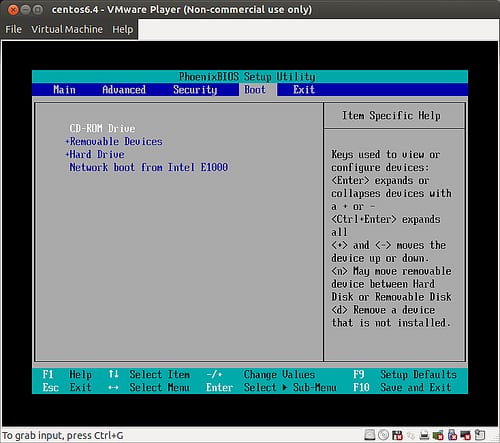
En VMWare-PlayerDie Reihenfolge der Startsequenz ist, wenn wir a ausführen 'Wechselmedien → Festplatte → CD-Laufwerk'und alles ist perfekt, solange wir uns daran gewöhnen, aber an dem Tag, an dem wir etwas ändern müssen, werden wir auf einen Blick sehen, dass nicht alles so ist.
Trotzdem ist seine Schwierigkeit nichts, worüber man nach Hause schreiben kann, wie wir jetzt sehen werden, da wir alle notwendigen Schritte zeigen werden, um Ändern Sie die Reihenfolge der Startsequenz von VMWare Player und anpassen die Virtualisierung auf unsere Bedürfnisse.
Zunächst müssen wir den Abschnitt mit den Parametern der virtuellen Maschine öffnen und die CD / DVD-Option bearbeiten, damit sie die verwendet ISO-Image von dem wir booten wollen. Jetzt ist die Zeit dafür Starten Sie die virtuelle Gastmaschine, aber bevor wir es verwenden können, müssen wir seine eigenen Startoptionen ändern.
Dies ähnelt fast dem, was wir auf unserem Computer tun, und das ist es am Ende Jedes Image verfügt über ein eigenes virtuelles BIOSWährend die Boot-Sitzung beginnt, müssen wir auf das Fenster klicken und dann F2 drücken. Sobald wir im BIOS sind, müssen wir zur Registerkarte 'Boot' gehen und dort Wählen Sie die Option CD-ROM, um sie nach oben zu verschieben von allem durch kombinieren 'Shift und +'.
Wir gehen zum Beenden und speichern die Änderungen, um das Bild zu starten, das wir am Anfang angegeben haben. Falls der Startvorgang zu schnell ist, um uns Zeit zu geben, auf das Fenster zu klicken und dann F2 zu drücken, müssen wir die .vmx-Datei der virtuellen Maschine finden und Folgendes hinzufügen:
bios.bootDelay = "<tiempo en milisegundos>"
Damit verzögern wir die Startzeit des POST (Power On Self Test), und als Beispiel können wir sagen, dass wir setzen müssen, wenn wir wollen, dass es in 5 Sekunden ist bios.bootDelay = 5000 da es klar ist, ist es Millisekunden. Und wir müssen bedenken, dass die maximale Zeit, die wir angeben können, 10000 Millisekunden beträgt, dh 10 Sekunden.
Mehr Informationen - Virtualisierung unter Linux (II)
Hilfe wird geschätzt ... aber!
Sie sollten erklären, wo sich das bios.bootDelay befindet und wie es geändert wird ... nicht alle von uns sind Computeringenieure ... wie Sie.
Grüße